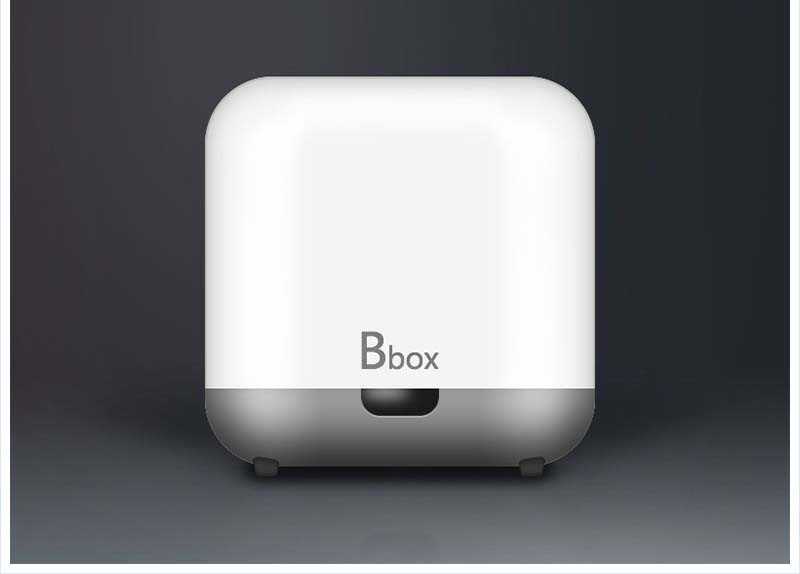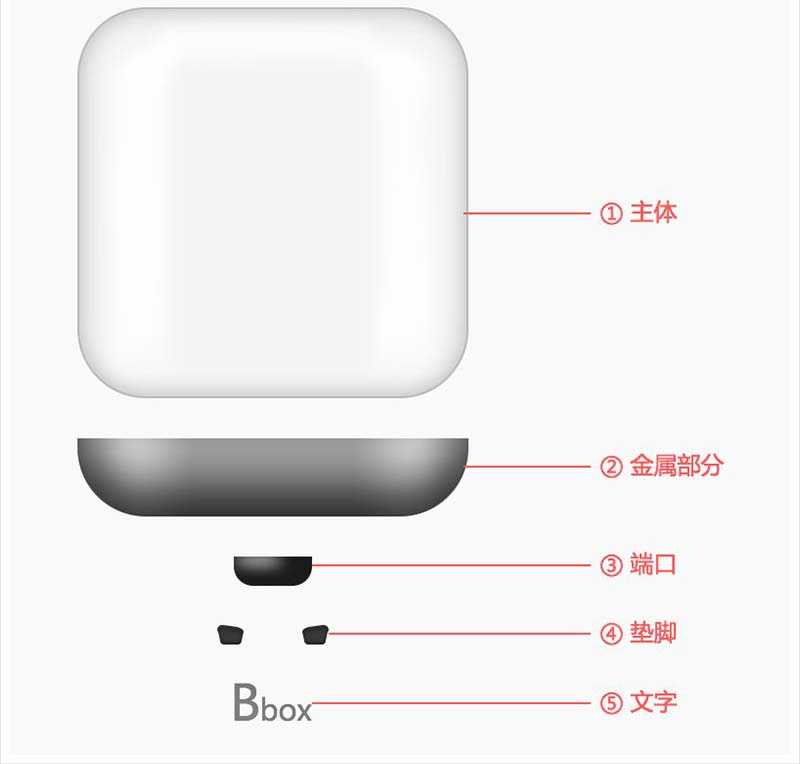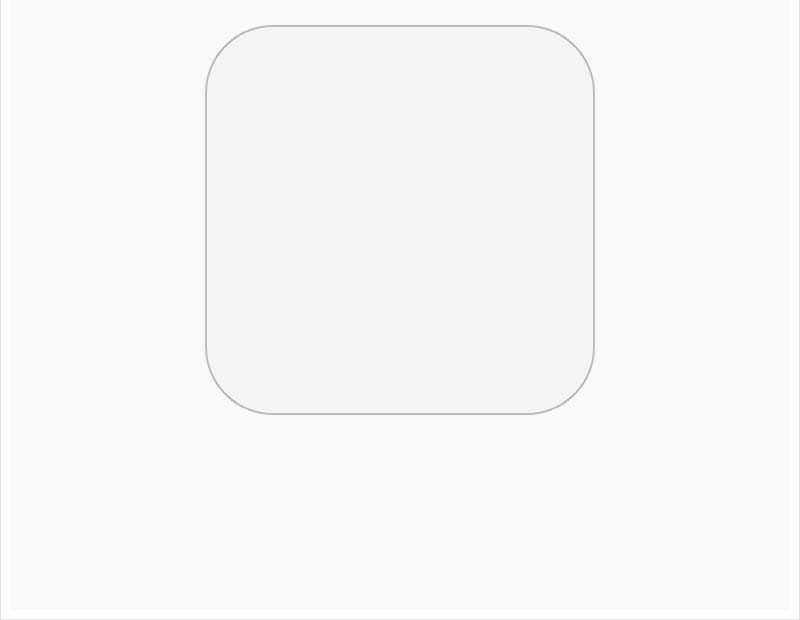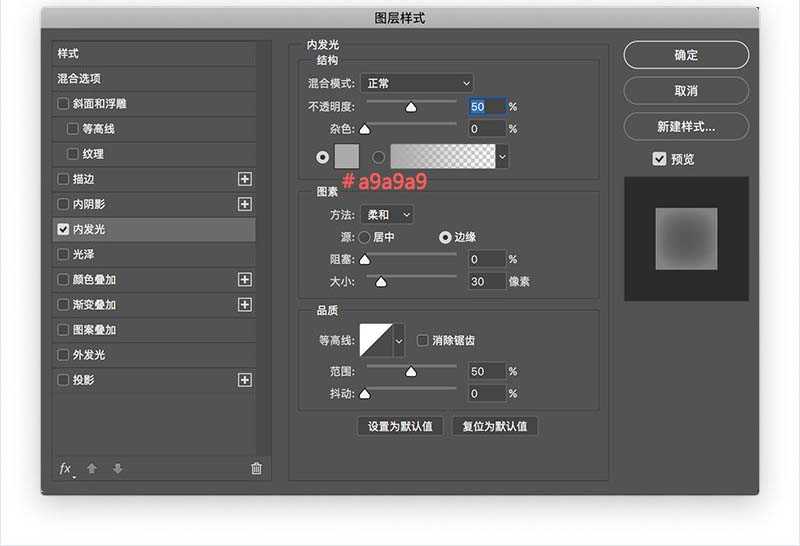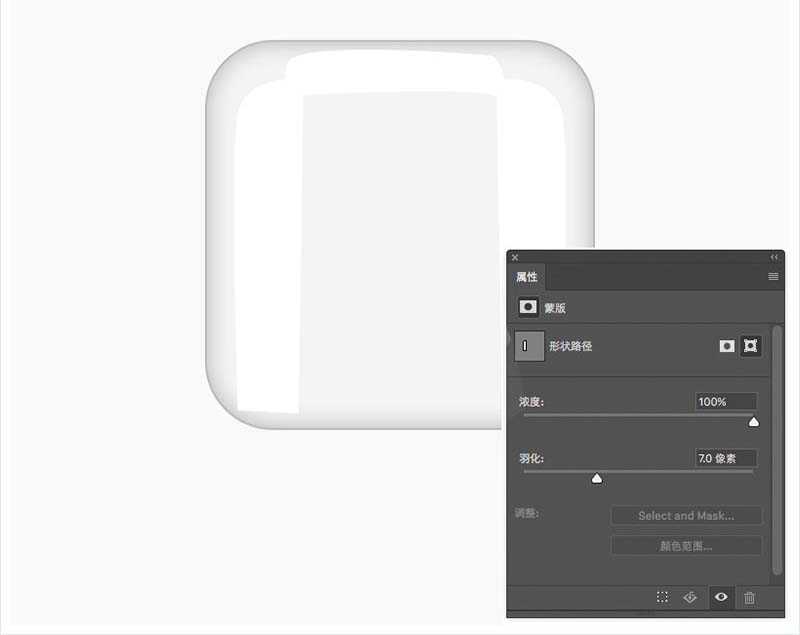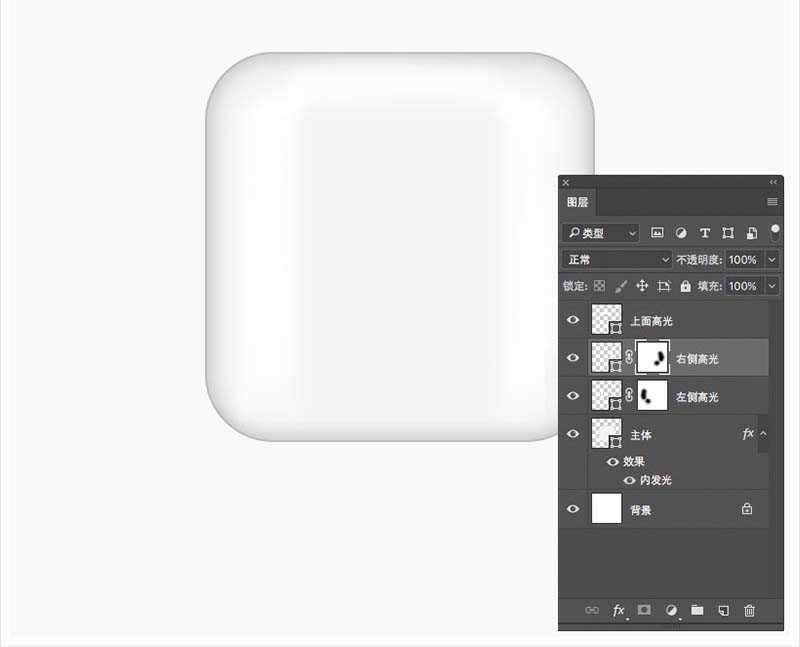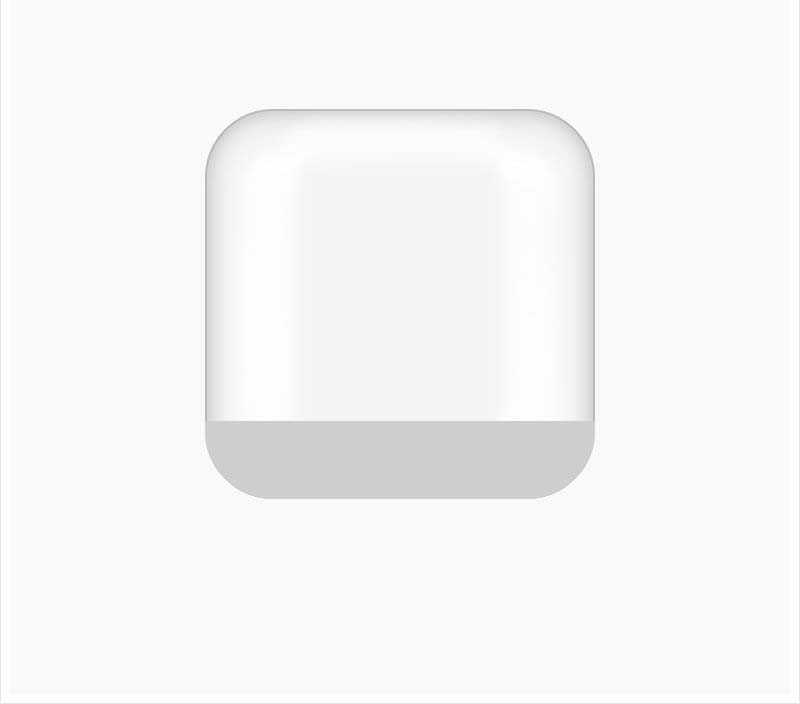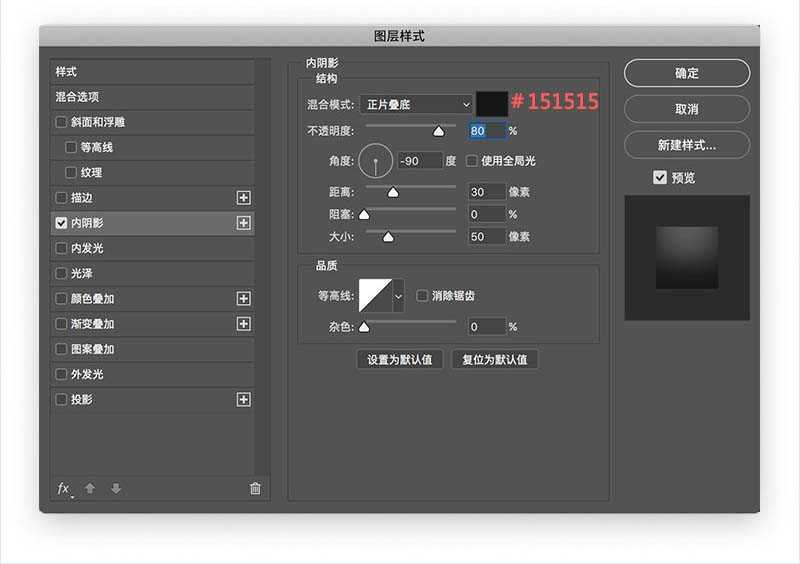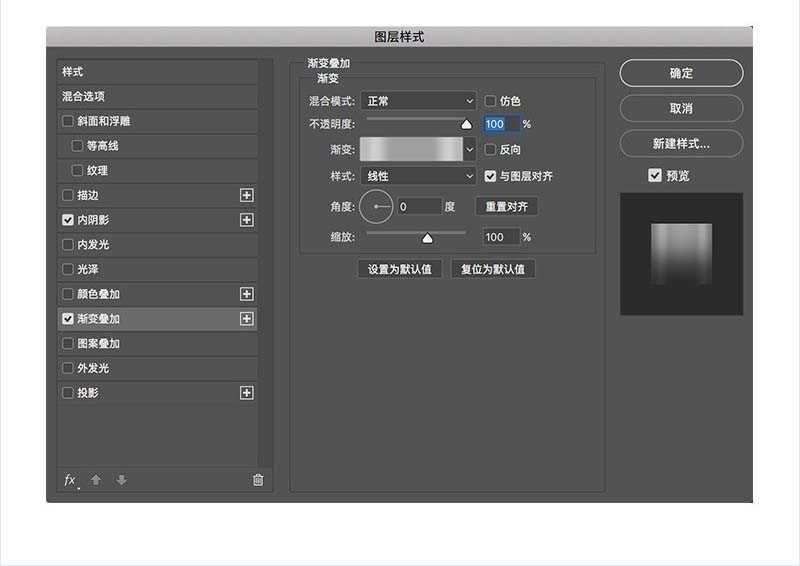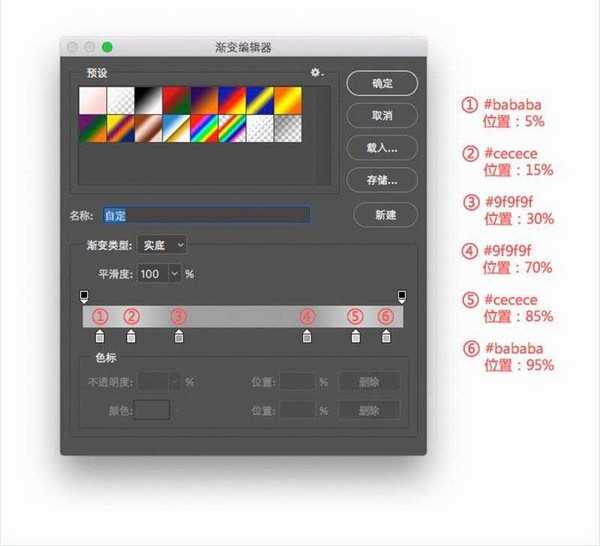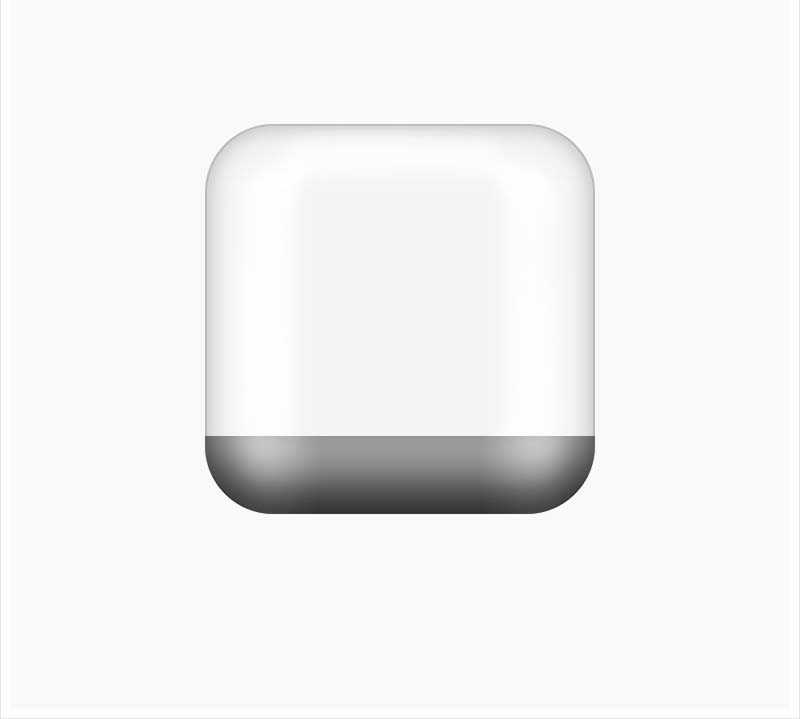闲时绘制了一个Bbox寄存器的拟物图标,把过程写出来分享给大家,希望对新手设计师的成长有帮助。本篇主旨的是要学会逐步去分解结构,进行形状组建来绘制图标。那我们开始吧。先看看效果图:
- 软件名称:
- Adobe Photoshop 8.0 中文完整绿色版
- 软件大小:
- 150.1MB
- 更新时间:
- 2015-11-04立即下载
首先把它分为五个部分来制作:1、主体;2、金属部分;3、端口;4、垫脚;5、文字。
一、主体的绘制
1:建一个800x800px的画布,背景色为#f9f9f9。
2:绘制一个400x400px圆角半径为70px的圆角矩形,命名为“主体”,将填充色设置为#f4f4f4,描边宽度为2px,颜色为#BBBBBB。
3:给主体图层添加内发光,然后在左右以及上部添加高光。(用钢笔绘制出白色形状,在属性里将羽化值改为7,再添加图层蒙板,用柔边圆画笔选择黑色涂抹边缘,使其更缓和。)降低上部高光的不透明度到60%。
至此主体部分就先告一段落,接下来我们绘制金属部分。
二、金属部分
1:绘制一个400x80px的圆角矩形命名为“金属”,圆角半径分别为:0,0,70,70,颜色为#cecece,命名为金属部分。将其与“主体”图层底边居中对齐。
2:为其添加内阴影以及渐变叠加。
此时的效果应该是这样的:
三、端口
1:绘制一个80x30px的圆角矩形命名为“端口”,圆角半径分别是:0,0,20,20,颜色填充:#1b1b1b。将其与金属部分顶边居中对齐。
上一页12 下一页 阅读全文
免责声明:本站资源来自互联网收集,仅供用于学习和交流,请遵循相关法律法规,本站一切资源不代表本站立场,如有侵权、后门、不妥请联系本站删除!
RTX 5090要首发 性能要翻倍!三星展示GDDR7显存
三星在GTC上展示了专为下一代游戏GPU设计的GDDR7内存。
首次推出的GDDR7内存模块密度为16GB,每个模块容量为2GB。其速度预设为32 Gbps(PAM3),但也可以降至28 Gbps,以提高产量和初始阶段的整体性能和成本效益。
据三星表示,GDDR7内存的能效将提高20%,同时工作电压仅为1.1V,低于标准的1.2V。通过采用更新的封装材料和优化的电路设计,使得在高速运行时的发热量降低,GDDR7的热阻比GDDR6降低了70%。
更新日志
- 2019明达发烧碟MasterSuperiorAudiophile[WAV+CUE]
- 蔡幸娟.1993-相爱容易相处难【飞碟】【WAV+CUE】
- 陆虎.2024-是否愿意成为我的全世界【Hikoon】【FLAC分轨】
- 关淑怡.2009-ERA【星娱乐】【WAV+CUE】
- 林忆莲《关于她的爱情故事》2022新世纪MQA 24K金碟限量版[WAV+CUE]
- 张雨生1993《一天到晚游泳的鱼》台湾G字首版[WAV+CUE][1G]
- 群星《试音五大女声》[WAV+CUE][1G]
- 魔兽世界wlk武器战一键输出宏是什么 wlk武器战一键输出宏介绍
- 魔兽世界wlk狂暴战一键输出宏是什么 wlk狂暴战一键输出宏介绍
- 魔兽世界wlk恶魔术士一键输出宏是什么 wlk恶魔术士一键输出宏介绍
- 医学爱好者狂喜:UP主把医学史做成了格斗游戏!
- PS5 Pro评分解禁!准备升级入手吗?
- 我们盘点了近期火热的国产单机游戏!《琉隐神渡》等 你期待哪款?
- 2019年第12届广州影音展双碟纪念版ADMS2CD[MP3/WAV]
- 黄安《救姻缘》台首版[WAV+CUE]